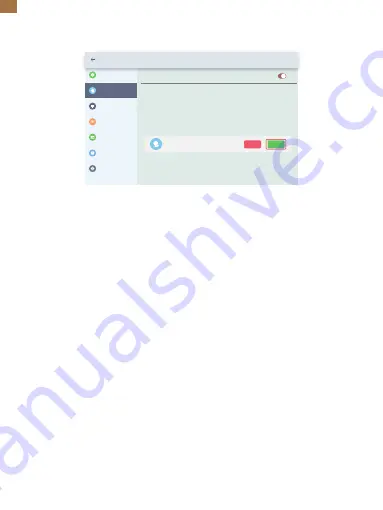
⑨
Se l'associazione riesce, questo account apparirà sotto Utenti e sarà l'account
principale della tua cornice.
Impostazion
Info dispositivo
Accetta nuovo
Utenti
Gestione utenti
Controllo PC
Wifi
Impostazioni
Impostazioni
Circa
Richiete utente in
Utente 1
Rifiuta
Accetta
Nota:
lo screenshot sopra è per riferimento, aggiornare all'ultima versione del
firmware.
2. Invitare gli altri ad associare la cornice tramite l’applicazione
Le seguenti istruzioni sono applicabili solo ai non proprietari della cornice per
associare la cornice. E l'associazione richiede che il proprietario operi e confermi
sulla cornice. Ecco cosa dovrebbero fare i tuoi amici:
①
Scarica e installa l'app OurPhoto.
②
Crea un nuovo account OurPhoto e accedi. Vai su Dispositivi
→
Dispositivi
associati, quindi fai clic su "+".
③
Inserire il numero ID della tua cornice.
Nota:
l'ID della cornice è un numero di serie a 6 cifre che può essere trovato
sulla cornice. Vai su Impostazioni
→
Informazioni dispositivo. Si prega di inviare
l’ID della cornice ai vostri amici.
④
Crea un nome dispositivo per la cornice.
Nota:
ti consigliamo di nominare la tua cornice come l'ID della cornice per una
facile identificazione, ad esempio, se l'ID della cornice è 123456, assegnale il
nome Cornice123456.
⑤
In seguito clicca Associa.
84
IT
















































